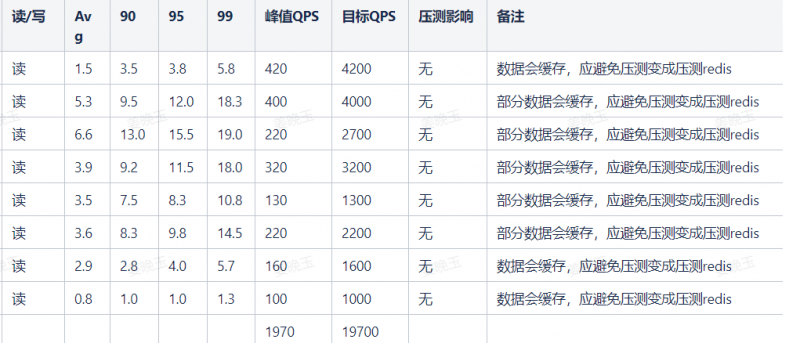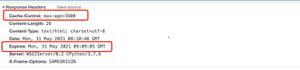如何清除苹果手机和iPad上的缓存(解决iPhone变慢)
如果您的 iPhone 速度变慢,问题通常是由于其缓存中充满了过时或损坏的文件。您可以在下面找到清除 iPhone 上的缓存并提高其性能的步骤。
清除 iPhone 或 iPad 上的缓存
与计算机类似,iPhone 和 iPad 等移动设备会随着您持续使用一段时间而逐渐变慢。
如上所述,这通常是由于设备的浏览器缓存中堆积了冗余缓存文件和过时或过期的垃圾项目而导致的。
解决此问题的一个简单方法是定期清除 iPhone 上的浏览器和应用程序缓存,之后您应该会注意到设备性能有了显着改善。
1. 清除 iPhone 或 iPad 上的 Safari 缓存
当您使用 iPhone 上的 Safari 浏览器访问网站时,它会将徽标、图像、CSS 和其他数据存储在您设备上的浏览器缓存中。
一段时间后,这些缓存数据会变得多余或过期,从而导致 Safari 浏览器变慢。
因此,转到设置> Safari > 向下滚动到底部并点击清除历史记录和网站数据选项。

在确认弹出窗口中,点击清除历史记录和数据 进行确认。
上述步骤将清除存储在您设备上的 Safari 浏览器缓存中的所有缓存文件、浏览历史记录、cookie 和其他数据。
清除 Safari 缓存后,您可能会发现您最喜欢的网站在首次访问时加载速度比平时慢。
但是,当您下次访问相同的网站时,事情会很快恢复正常并且您会注意到性能有所提高。
- 相关: 如何在 Mac 上加速慢速 Safari 浏览器
2. 清除 iPhone 或 iPad 上的应用程序缓存
除了 Safari 浏览器,您在 iPhone 上使用的应用程序最终会在 iPhone 上存储登录信息、消息历史记录和其他与应用程序相关的数据。
iPhone 上的应用程序缓存和相关数据被标记为“文档和数据”,从 iPhone 清除此数据的唯一方法是删除应用程序并重新安装到您的设备上。
前往“设置” > “通用” > “ iPhone 存储空间”并等待 iPhone 在您的设备上调出存储空间状态。

在 iPhone 存储屏幕上,点击在您的设备上存储最多数据量的应用程序。

在下一个屏幕上,选择“删除应用程序”选项以从您的设备中删除应用程序及其所有数据。

在确认弹出窗口中,点击删除应用程序选项以确认。
删除应用程序后,打开App Store > 下载并在您的设备上重新安装该应用程序。
重新安装应用程序后,通过转到设置>通用> iPhone 存储>重新安装的应用程序(在本例中为 Snapchat)检查应用程序占用的存储空间。

如您所见,Documents and Data 占用的存储空间已大大减少,在重新安装的 App 上从 95.7 MB 降至仅 49 KB。
同样,您可以浏览“iPhone 存储”屏幕上列出的其他应用程序,并清除 iPhone 上其他应用程序生成的应用程序缓存(文档和数据)。
- 相关: 卸载 iPhone 上未使用的应用程序以恢复存储空间
3. 重启 iPhone 或 iPad 以清除内存
提高 iPhone 或 iPad 性能的一种简单方法是简单地重新启动您的设备。
转到“设置” > “常规” > 向下滚动并点击“关机”。在下一个屏幕上,使用滑块关闭 iPhone。

等待 iPhone 完全关机 > 30 秒后,按下电源按钮重新启动iPhone。
不时重启设备对旧款 iPhone 和 iPad 尤其有用。
以上是 如何清除苹果手机和iPad上的缓存(解决iPhone变慢) 的全部内容, 来源链接: utcz.com/dzbk/921910.html